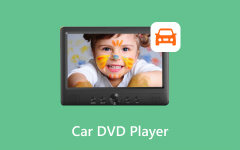Al viden du bør vide om Roku DVD-afspiller
Roku er en amerikansk producent af digitale medieafspillere, der blev grundlagt i 2002. Virksomheden har specialiseret sig i streamingenheder, der giver brugerne adgang til forskellige online streamingplatforme, herunder Netflix, Amazon Prime Video, Hulu og YouTube. Men er der en Roku DVD-afspiller? Understøtter den en DVD-afspiller? I dette indlæg vil vi udforske svarene for dig.

Del 1. Er der en Roku DVD-afspiller?
Roku producerer eller sælger i øjeblikket ingen dvd-afspillere. Det er en virksomhed, der har specialiseret sig i streaming-enheder og -tjenester. De tilbyder en række streamingenheder, herunder Roku Express, Roku Streaming Stick+ og Roku Ultra. Selvom Roku i øjeblikket ikke fremstiller eller sælger nogen DVD-afspillere, er der flere DVD-afspillere tilgængelige fra andre producenter, som er kompatible med Roku-enheder. Disse DVD-afspillere kan afspille DVD'er på et Roku TV eller Streaming Stick+. Her er nogle af de bedste DVD-afspillere til Roku-enheder:
- • Sony BDP-S3100: Denne DVD-afspiller er Blu-ray-kompatibel og tilbyder en række funktioner, herunder opskalering til 4K-opløsning.
- • Panasonic DMR-EZ20K: Denne DVD-afspiller er også Blu-ray-kompatibel og tilbyder en række funktioner, herunder Wi-Fi-forbindelse og streaming-understøttelse.
- • LG DPW530U: Denne DVD-afspiller er en enkel, overkommelig mulighed, der er kompatibel med Roku-enheder.
Uanset hvilken DVD-afspiller du vælger, kan du være sikker på, at den fungerer med din Roku-enhed og giver dig mulighed for at nyde din DVD-samling.
Del 2. Hvordan tilsluttes DVD-afspiller til Roku TV?
Der er forskellige metoder til at forbinde din DVD-afspiller til Roku TV. Dette afsnit fremhæver de to almindelige løsninger til at guide dig under processen. Følg med for hurtigt at forbinde Roku TV med en DVD-afspiller.
1. Tilslut DVD-afspilleren til Roku TV med HDMI-kabel
At tilslutte en dvd-afspiller til et Roku-tv er en ligetil proces, der kan opnås ved hjælp af et HDMI-kabel. En HDMI-forbindelse anbefales stærkt for optimal billed- og lydkvalitet, da den giver overlegen lyd- og visuel datatransmission. Med denne metode kan du nyde en forbedret seeroplevelse med den sømløse integration af din DVD-afspiller og Roku TV. Desuden kan du finde detaljerne nedenfor for at lære, hvordan du hurtigt forbinder din DVD-afspiller til dit Roku TV.
Trin 1 Afbryd strømkablerne fra begge dine Roku TV , DVD afspiller. Tilslut derefter den ene ende af dit HDMI-kabel til en af de tre porte på siden eller bagsiden af dit Roku TV. Tilslut derefter den anden ende til HDMI UD port på din DVD-afspiller.
Trin 2 Indsæt derefter netledninger til dit Roku TV og DVD-afspiller til en stikkontakt, og tænd dem. Naviger til startskærmen, og vælg HDMI 1-, HDMI 2- eller HDMI 3-indgangsmuligheden, afhængigt af den HDMI-port, der bruges på dit Roku TV.
Trin 3 Indsæt til sidst en DVD ind i DVD-afspilleren, og du burde være i stand til at afspille DVD'er på dit Roku TV, hvis DVD-afspilleren og Roku TV er tilsluttet.

2.Sådan tilsluttes DVD-afspiller til Roku TV uden HDMI
Hvis du bruger en DVD-afspiller, der ikke har en HDMI-port, kan du bruge AV-kabler. Processen fungerer ligesom du bruger et HDMI-kabel. Desuden er det en simpel proces at forbinde en DVD-afspiller til et Roku TV ved hjælp af AV (Audio/Video) kabler. For at mindske din søgetid på, hvordan du gør det, har vi givet et enkelt trin, som du kan følge med. Følg nedenstående trin, og du kan tilslutte din DVD-afspiller til dit Roku TV ved hjælp af AV-kabler for en tilfredsstillende seeroplevelse.
Trin 1 Sluk for dit Roku TV og DVD-afspiller, og afbryd deres strømkilder. Tilslut dit AV-kabel til AV IN-stikkene på dit Roku TV og AV OUT-stikkene på DVD-afspilleren.
Trin 2 Sørg for, at det gule stik flugter med den gule terminal, det røde stik med den røde terminal og det hvide stik med den hvide terminal for at undgå uventede afspilningsproblemer.
Trin 3 Tilslut din DVD-afspiller og Roku TV til stikkontakter igen ved hjælp af deres respektive ledninger, og tænd dem. Naviger til startskærmen, og vælg AV-feltet. Indsæt en DVD i afspillerens drev, så du kan nyde DVD'er på dit Roku TV.
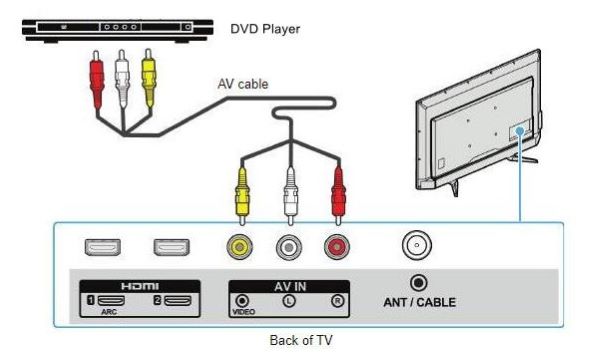
Del 3. Hvad skal man gøre, når Roku TV ikke genkender DVD-afspiller
Hvis du stadig ikke kan afspille DVD'er på Roku TV, selv efter at du har tilsluttet din DVD-afspiller til Roku TV, genkender TV'et ikke afspilleren. Med det kan du bruge en alternativ måde, såsom at afspille dine dvd'er på din computer ved hjælp af Tipard Blu-ray-afspiller. Tipard Blu-ray-afspiller er omhyggeligt udformet til at højne din multimedieoplevelse og giver rige funktioner i en brugervenlig pakke. Designet til Windows 11 afspiller den ubesværet enhver Blu-ray-disk, ISO-billedfil eller -mappe, frigør sig fra begrænsninger og sikrer en filmisk oplevelse på din computer. Desuden er det ikke længere begrænset af regionale begrænsninger; denne afspiller giver dig mulighed for at forkæle dig med udenlandske film, der ikke er tilgængelige i lokale teatre.
Trin 1 Installer Tipard Blu-ray-afspilleren
For at få adgang til denne Blu-ray-afspilningssoftware skal du anskaffe Gratis download knappen nedenfor. Følg derefter en enkel trin-for-trin installationsproces guidet af nyttige tips til problemfrit opsætning af softwaren på din enhed. Når du er færdig, skal du åbne den og begynde at udforske dens funktioner.
Trin 2 Indsæt DVD-disken
Indsæt din DVD fra hovedgrænsefladen og vælg Åben disk for at indlæse den i afspilleren. Vælge Åbn fil for DVD-mapper og find den specifikke DVD-fil. Denne ligetil proces sikrer ubesværet navigation, så du kan nyde dit DVD-indhold med blot et par klik uden problemer.
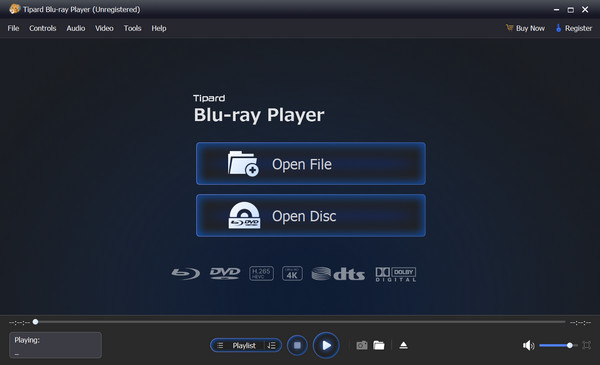
Trin 3 Afspil filmen
Når du har indlæst dvd'en, afspiller Blu-ray-afspilleren den automatisk. Du kan sænke eller spole filmen frem og aktivere undertekster for en bedre streamingoplevelse.
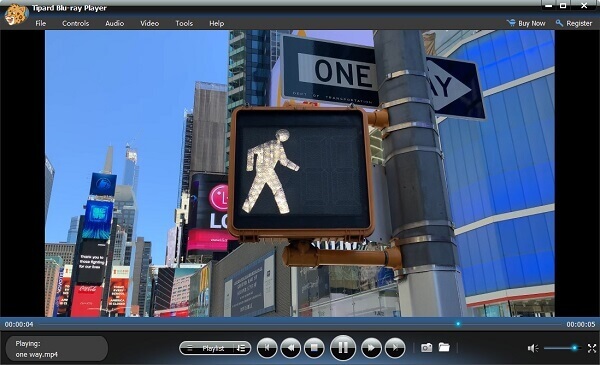
Trin 4 Rediger spilleeffekten
Du kan klikke på video fanen fra værktøjets øverste menu for at starte forskellige afspilningsmuligheder. Brug muligheder som billedformat, halv størrelse, normal størrelse, tilpasning til skærm og mere. Du kan også klikke på knappen Lyd, hvis du vil tilpasse lydindstillingerne.
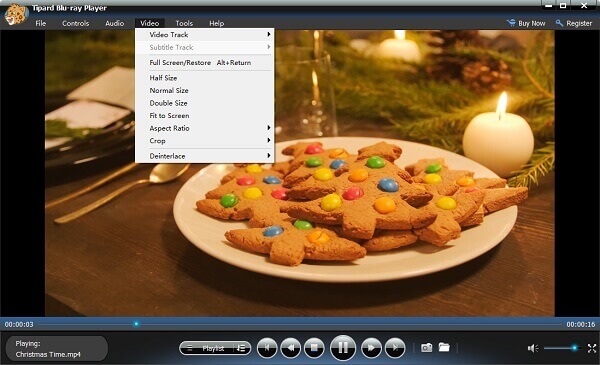
Trin 5 Nyd DVD-indholdet
Endelig kan du nyde at se filmen fra dvd'en med Tipard Blu-ray-afspiller. Denne afspiller sikrer en fornøjelig rejse ind i dit yndlings-dvd-indhold, der kombinerer brugervenlige funktioner med enestående afspilningskvalitet for en fordybende underholdningsoplevelse.
Yderligere læsning:
Sådan tilsluttes en dvd-afspiller til et tv (enkle trin)
5 godkendte dvd-afspillere til Samsung Smart TV
Del 4. Ofte stillede spørgsmål om Roku DVD-afspiller
Hvad er fordelene ved at bruge Roku?
Der er mange fordele ved at bruge Roku, herunder: Der er en lang række streamingkanaler at vælge imellem; Nem at bruge og sætte op; Overkommelige priser; Streamingoplevelse i høj kvalitet; Der kræves intet kabel- eller satellitabonnement.
Hvilke enheder er kompatible med Roku?
Roku-enheder er kompatible med forskellige smart-tv'er, dumme tv'er og projektorer. Roku-enheder kan også bruges med soundbars, spillekonsoller og andet hjemmebiografudstyr.
Hvor meget koster Roku-enheder?
Roku-enheder er tilgængelige til forskellige prispunkter, begyndende ved kun $29.99 for Roku Express. Roku tilbyder også dyrere enheder med flere funktioner, såsom Roku Ultra, som koster $99.99.
Hvor kan jeg købe Roku-enheder?
Roku-enheder kan købes fra forskellige forhandlere, herunder Roku.com, Amazon, Walmart, Best Buy og Target. Roku-enheder kan også købes fra kabel- og satellit-tv-udbydere.
Hvordan konfigurerer jeg min Roku-enhed?
Det er nemt at konfigurere en Roku-enhed. Tilslut Roku-enheden til dit tv, og følg derefter instruktionerne på skærmen. Du skal forbinde din Roku-enhed til internettet for at få adgang til streamingkanaler.
Konklusion
At overvinde udfordringen Roku TV genkender ikke DVD-afspiller kan opnås gennem forskellige tilslutningsmetoder, der er beskrevet i denne vejledning. Uanset om du bruger HDMI eller alternative opsætninger, giver fejlfindingstrin brugerne mulighed for at integrere deres enheder problemfrit. Det foreslåede alternativ sikrer dog uafbrudt adgang til DVD-indhold i sjældne tilfælde, hvor genkendelsesproblemer fortsætter. Denne omfattende tilgang sikrer, at brugere kan navigere i kompleksiteten, nyde deres underholdning problemfrit og få mest muligt ud af deres Roku TV og DVD-afspiller kombination. Fleksibilitet og alternative løsninger baner vejen for en beriget seeroplevelse.